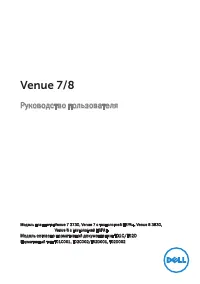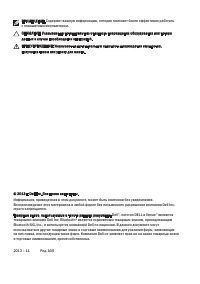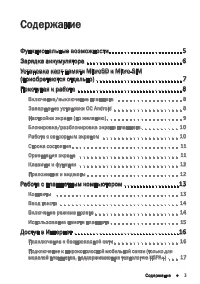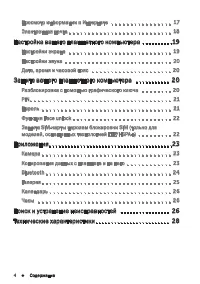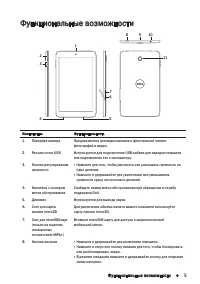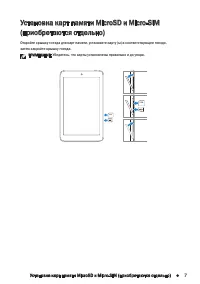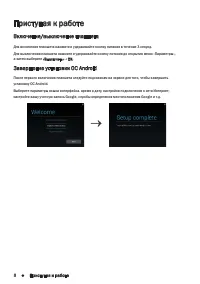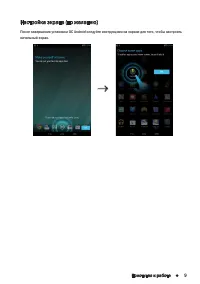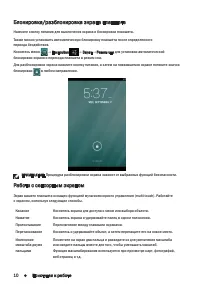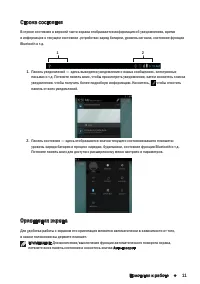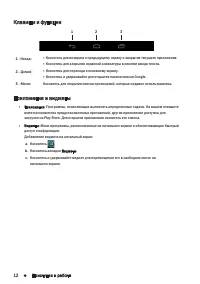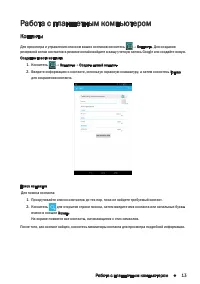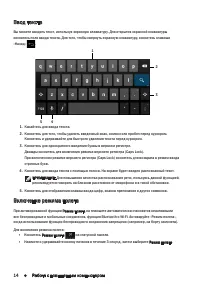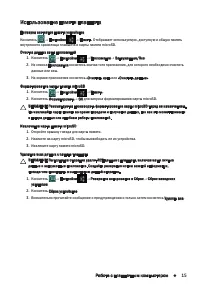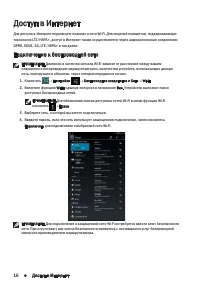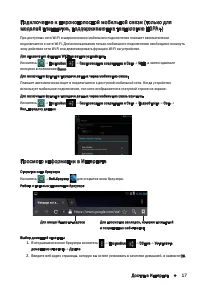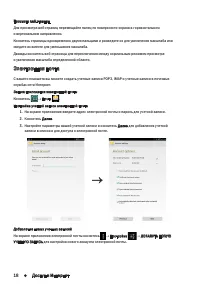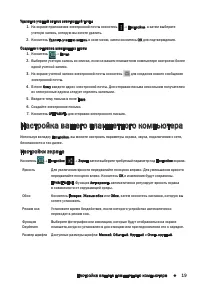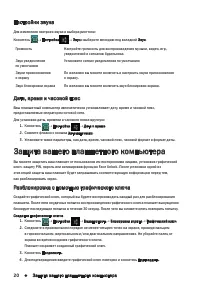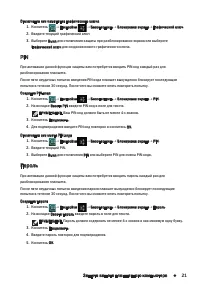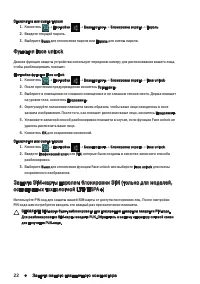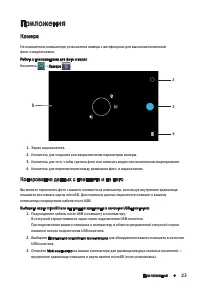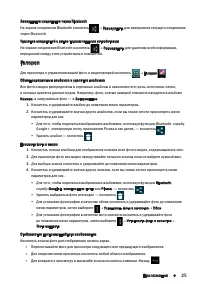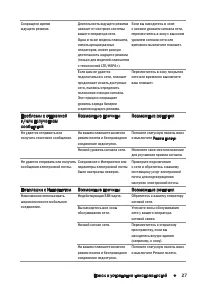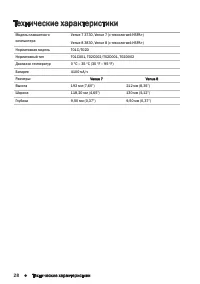Планшеты Dell Venue 7 (3730) - инструкция пользователя по применению, эксплуатации и установке на русском языке. Мы надеемся, она поможет вам решить возникшие у вас вопросы при эксплуатации техники.
Если остались вопросы, задайте их в комментариях после инструкции.
"Загружаем инструкцию", означает, что нужно подождать пока файл загрузится и можно будет его читать онлайн. Некоторые инструкции очень большие и время их появления зависит от вашей скорости интернета.
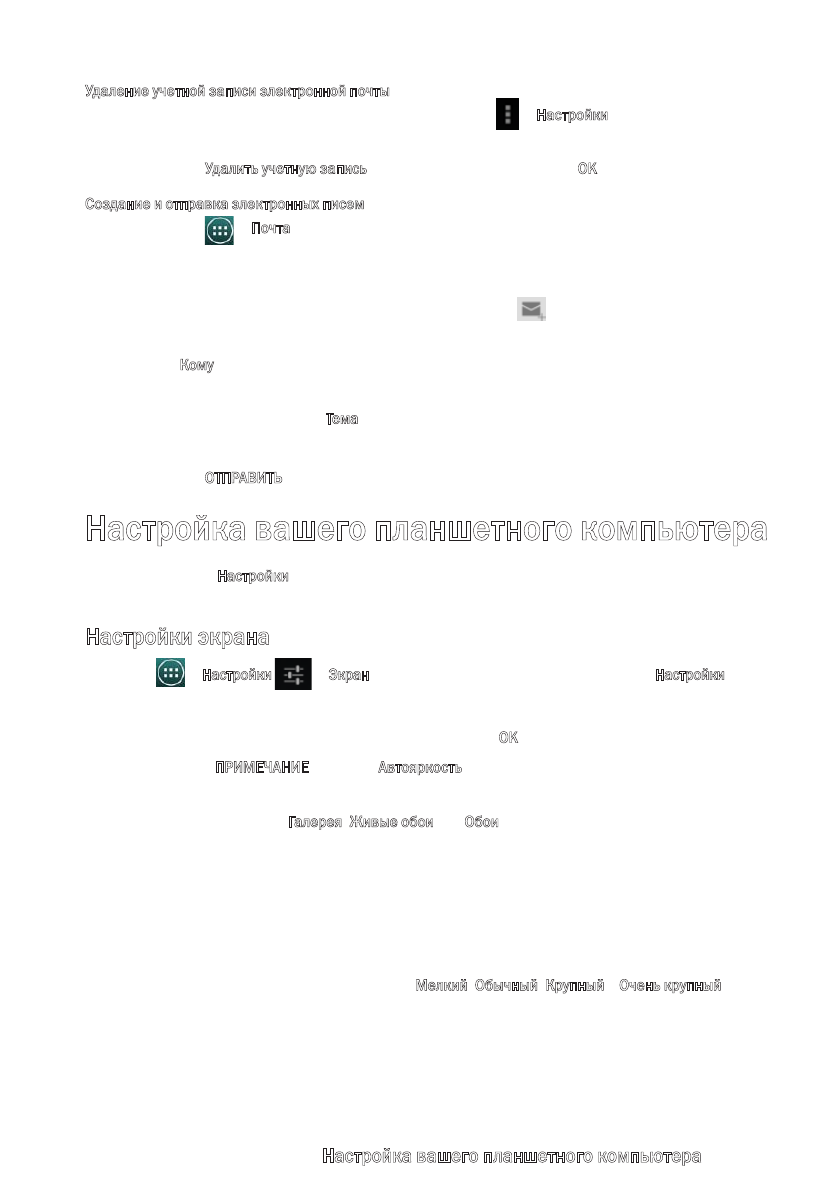
Настройка вашего планшетного компьютера
19
Удаление учетной записи электронной почты
1.
На экране приложения электронной почты коснитесь
→
Настройки, а затем выберите
учетную запись, которую вы хотите удалить.
2.
Коснитесь Удалить учетную запись в окне меню, затем коснитесь OK для подтверждения.
Создание и отправка электронных писем
1.
Коснитесь
→
Почта.
2.
Выберите учетную запись из списка, если на вашем планшетном компьютере настроено более
одной учетной записи.
3.
На экране учетной записи электронной почты коснитесь
для создания нового сообщения
электронной почты.
4.
В поле Кому введите адрес электронной почты. Для отправки письма нескольким получателям
их электронные адреса следует отделять запятыми.
5.
Введите тему письма в поле Тема.
6.
Создайте электронное письмо.
7.
Коснитесь ОТПРАВИТЬ для отправки электронного письма.
Настройка вашего планшетного компьютера
Используя вкладку Настройки, вы можете настроить параметры экрана, звука, подключения к сети,
безопасности и так далее.
Настройки экрана
Коснитесь
→
Настройки
→
Экран, затем выберите требуемый параметр под Настройки экрана.
Яркость
Для увеличения яркости передвигайте ползунок вправо. Для уменьшения яркости
передвигайте ползунок влево. Коснитесь OK и изменения будут сохранены.
ПРИМЕЧАНИЕ. Функция Автояркость автоматически регулирует яркость экрана
в зависимости от окружающей среды.
Обои
Коснитесь Галерея, Живые обои или Обои, затем коснитесь заставки, которую вы
хотите установить.
Режим сна
Установите время бездействия, после которого устройство автоматически
переходит в режим сна.
Функция
Daydream
Выберите фотографии или анимацию, которые будут отображаться на экране
планшета,когда он установлен в док-станцию или при подключении его к зарядке.
Размер шрифта Доступные размеры шрифта: Мелкий, Обычный, Крупный и Очень крупный.